INSERIRE UNA DESTINAZIONE
| Menu «Navigazione» | |
Dal menu principale premete «Navigazione». Dal menu «Navigazione», premete il pulsante «Vai a...» per inserire la destinazione. | ||
| Menu «Vai a...» | |
Questo menu propone diversi metodi per indicare una destinazione: - inserire un indirizzo dalla rubrica «Posizioni» scegliendo una delle seguenti opzioni: - inserimento di un indirizzo completo (città, via e numero civico); - ricerca per codice postale; - Selezionate un Centro città; - selezione di un incrocio; - selezione di un «Base»; - selezione di un indirizzo tra gli «Posizioni memorizzate»; | ||
- selezione di una destinazione tra le «Destinazioni recenti»; - selezione di una destinazione per “Stazione di ricarica” (veicolo elettrico); - selezione di un indirizzo a partire da un «Punto di interesse» (PDI) ; - selezione di un «Punto sulla mappa»; - selezione di una «Latitudine» e di una «Longitudine». | ||
| “Base” | |
Questa rubrica vi consente di avviare la guida assistita verso il vostro domicilio. Per registrare l’indirizzo della vostra abitazione, utilizzate il menu «Impostazioni», quindi «Cambia posizione base». | ||
| «Posizioni memorizzate» | |
La rubrica «Posizioni memorizzate» raggruppa le destinazioni preferite registrate (posto di lavoro, ecc.). - Selezionate nel menu «Vai a...» la voce «Navigazione»; - Scegliete «Posizioni memorizzate» e confermate; - Selezionate l’indirizzo di destinazione desiderato nell’elenco degli indirizzi per iniziare la navigazione assistita. Potete gestire gli indirizzi memorizzati nel menu «Impostazioni»; selezionate «Gestisci posizioni memorizzate». Nota: l’icona «Posizioni memorizzate» serve per accedere agli indirizzi memorizzati ed il pulsante «+» ad aggiungere ulteriori indirizzi utili. | ||
Per motivi di sicurezza, effettuate queste operazioni a veicolo fermo.
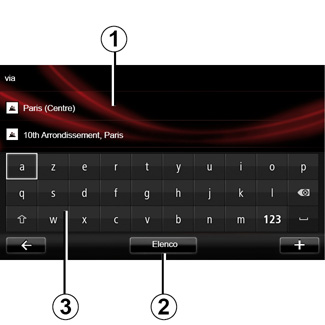
| Inserire un «Posizioni» | |
Questa voce permette di inserire un indirizzo completo o parte di esso: nazione, città, via e numero civico. Nel corso del primo utilizzo, il sistema vi chiederà di scegliere il paese di destinazione. A partire dagli utilizzi successivi, potrete digitare il nome della città o il suo codice postale mediante il tastierino 3. Il sistema può proporre diversi nomi di città nella zona 1. - Premete il nome della città che compare per confermarla; - accedete all’elenco completo di corrispondenze della ricerca selezionando «Elenco» 2; - selezionate la città desiderata; - procedete allo stesso modo per i campi «via» e «Numero civico». | ||
Nota: il sistema mantiene in memoria le ultime città inserite. Potete sceglierne direttamente una premendo sull’area 1.
Nota: sono ammessi solo gli indirizzi noti dal sistema nella mappa digitalizzata.
| «Destinazioni recenti» | |
Questa rubrica permette di selezionare una destinazione a partire dalla lista degli ultimi indirizzi utilizzati. Queste memorizzazioni si eseguono automaticamente. - Selezionate la sezione «Vai a...» dal menu «Navigazione», quindi scegliete «Destinazioni recenti»; - nell’elenco delle destinazioni memorizzate selezionate un indirizzo per iniziare la navigazione assistita. | ||
Per motivi di sicurezza, effettuate queste operazioni a veicolo fermo.
| «Stazione di ricarica» | |
Questo menu vi consente di trovare una stazione di ricarica per il vostro veicolo elettrico e di pianificare un percorso verso quel luogo. Nota: potete gestire le vostre stazioni personali tramite il menu «Impostazioni veicolo elettrico». Per ulteriori informazioni, consultate il capitolo «Impostazioni di navigazione». Nota: le stazioni di ricarica personali vengono memorizzate nel sistema di navigazione, mentre l’elenco generico di stazioni di ricarica è memorizzato nella scheda SD. È possibile aggiornare solo l’elenco della scheda SD e solo le stazioni di ricarica personali possono essere gestite tramite il sistema di navigazione. | ||
| «Punto di interesse» (POI) | |
Un punto d’interesse (PDI) è un servizio, un edificio o un luogo turistico situato in prossimità di una località (il punto di partenza, la città di destinazione, lungo il percorso, ecc.). I PDI sono classificati in diverse categorie come ristoranti, musei, parcheggi, ecc. Per trovare un PDI è possibile effettuare diversi tipi di ricerche: - la categoria; - il nome del PDI cercato. Nel menu Navigazione selezionate la voce «Vai a...», quindi «Punto di interesse» e confermate. | ||
Ricerca tramite la categoria del PDI - Selezionate la sezione «Vai a...» dal menu «Navigazione», quindi scegliete «Punto di interesse»; - Selezionate l’area di ricerca: «Vicino alla mia posizione», «In città» oppure «Vicino a base»; - selezionate il tipo di categoria che desiderate; - selezionate il PDI desiderato dall’elenco proposto, quindi premete sul pulsante «Seleziona» sullo schermo del sistema multimediale per iniziare la navigazione verso tale luogo. Ricerca per nome del PDI Inserite il nome del PDI desiderato e il sistema inizierà a cercarlo automaticamente. |
| «Punto sulla mappa» | |
Questa funzione vi permette di definire una destinazione a partire dalla cartina. Dal menu «Navigazione» selezionate «Vai a...», quindi «Punto sulla mappa». Spostate la mappa per posizionare il cursore sulla destinazione prescelta, quindi confermate: il sistema calcola l’itinerario. | ||
| «Latitudine Longitudine» | |
Questa funzione vi permette di definire una destinazione servendovi dei valori di latitudine e di longitudine. | ||
Confermare la destinazione
Una volta inserite le informazioni sulla destinazione, viene visualizzato un riepilogo del percorso per la conferma. Una volta convalidato il percorso, il sistema calcola l’itinerario. Per impostazione predefinita, il calcolo viene eseguito scegliendo il percorso più rapido.
Nota: il criterio di calcolo può essere modificato dalle impostazioni.
Una volta terminato il calcolo, il sistema visualizza la sintesi di navigazione e vi propone due possibilità:
- «+» consente di visualizzare i dettagli del percorso in diverse forme. Per maggiori informazioni, consultate il paragrafo «Dettagli percorso» nel capitolo «Navigazione assistita», modificare l’itinerario e salvarlo.
- «Fatto», la navigazione assistita comincia.
Nota: se non confermate, questa pagina si chiude dopo dieci secondi e avvia automaticamente la navigazione assistita.
Nota: in base al livello di carica del veicolo, se la destinazione è raggiungibile, la navigazione assistita viene lanciata; se il livello di carica è insufficiente, il sistema propone di cercare una colonnina di ricarica lungo il tragitto.
Nota: « IQ Routes™» è una funzione di ottimizzazione della durata dell’itinerario attraverso dati statistici e permette di calcolare gli itinerari in funzione del traffico medio in base ai giorni e alle ore. Per attivare o disattivare questa funzione, consultate il capitolo «Impostazioni di navigazione».
Garanzia mappe più recenti
Dopo la consegna del veicolo nuovo, avete 60 giorni di tempo circa per aggiornare gratuitamente la cartografia.
Oltre questo termine gli aggiornamenti saranno a pagamento.
Per maggiori informazioni, rivolgetevi alla Rete del marchio.
Per motivi di sicurezza, effettuate queste operazioni a veicolo fermo.
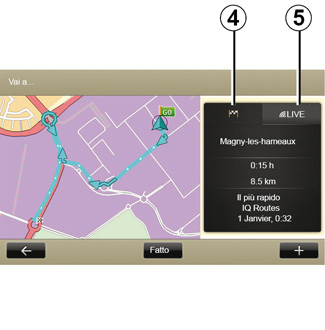
Riepilogo dell’itinerario selezionato
Il sommario è visualizzato al termine del calcolo del tragitto, dopo aver selezionato una destinazione.
Lo schermo si compone di due schede:
- La scheda del percorso 4 consente di visualizzare un relativo riepilogo;
- La scheda «Live» 5 permette di visualizzare le informazioni sul traffico in tempo reale (servizio subordinato ad abbonamento).
Nota: premete una delle schede per visualizzarne il contenuto.
Nota: la fonte delle informazioni sul traffico ricevute viene selezionata automaticamente dal sistema multimediale (LIVE se avete sottoscritto un abbonamento).
Caratteristiche specifiche per i veicoli elettrici
Sulla mappa viene visualizzata in verde la parte di percorso che può essere completata e in rosso la parte di percorso che non può essere completata senza ricarica.
Se il livello di carica del vostro veicolo è sufficiente, nella scheda percorso 4 viene visualizzata una bandiera a scacchi.
Se il livello di carica del vostro veicolo non è sufficiente, nella scheda percorso 4 viene visualizzata una bandiera con un lampo su sfondo rosso.









